1、首先,打开电脑之后,我们就可以看到右下角有一个wps文件助手了。这个就自动开启了。
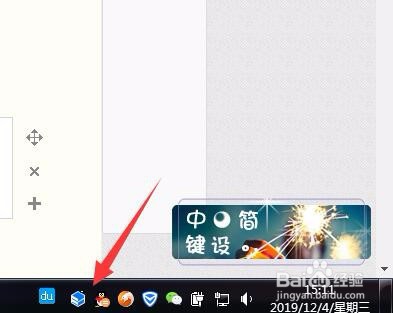
2、我们腱懒幺冁鼠标放到那,可以看到目前正在传输要备份的文件,后面有设置按钮,点击打开。或者点击右键选择设置按钮都可以。
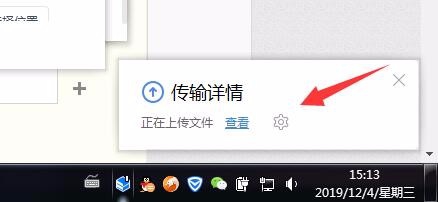
3、进入设置以后,我们选择wps办公助手打开。
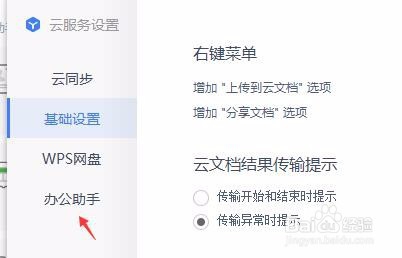
4、在后面第一个就是开启启动,我们就可以把上面的自动开启给关闭了就行。
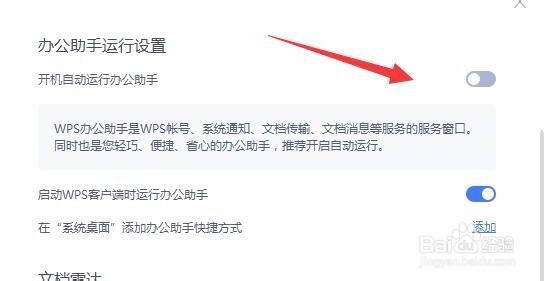
5、下面的是启动wps的时候开启办公助手,如果不备份的话,这个也进行关闭。
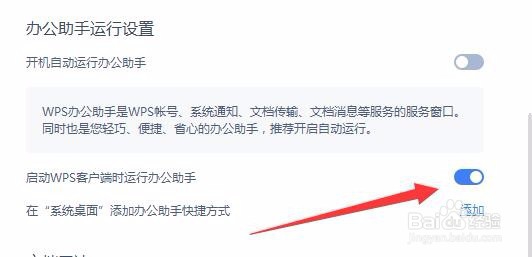
6、这个功能主要是备份一些文件的,防止丢失的,因此也要看自己是否需要,根据需求设置。
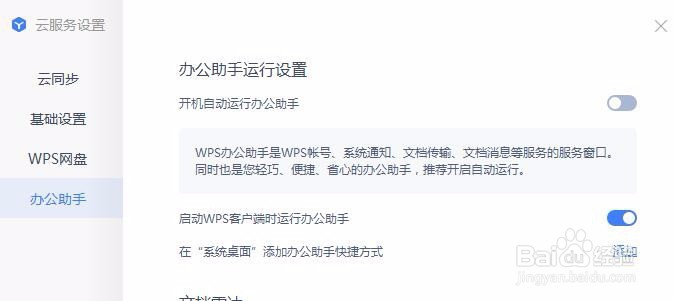
7、总结:1、点击设置按钮。2、进入界面,选择办公助手。3、点击关闭开机启动即可。
